

我们使用Win7系统过程中难免会碰到一些问题,如碰到Win7系统文本文档乱码情况怎么办?就如下图,使用win7系统打开文档,结果出现乱码,接下来,下面就带大家了解一下解决方法。
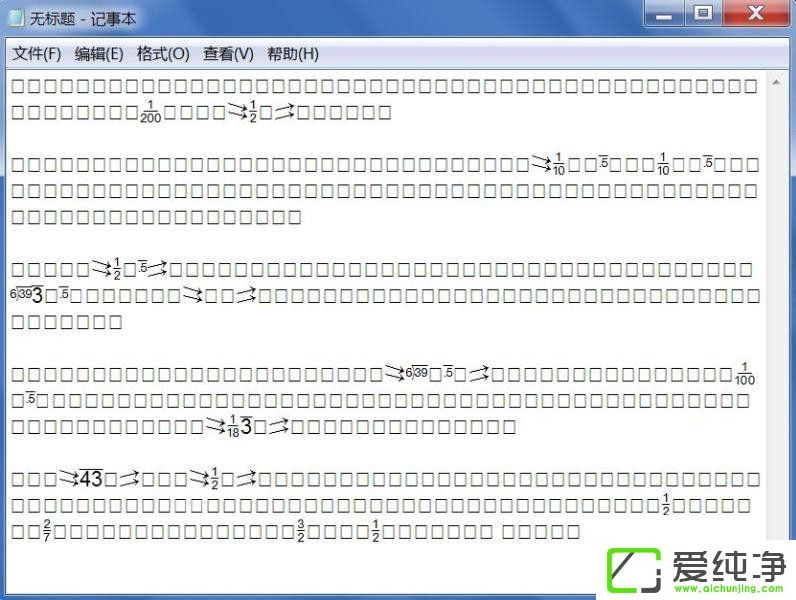
方法/步骤
第一步:遇到这种情况,最先想到的应该是字体设置错误导致,先打开记事本的“格式”菜单,选择“字体”这一项;
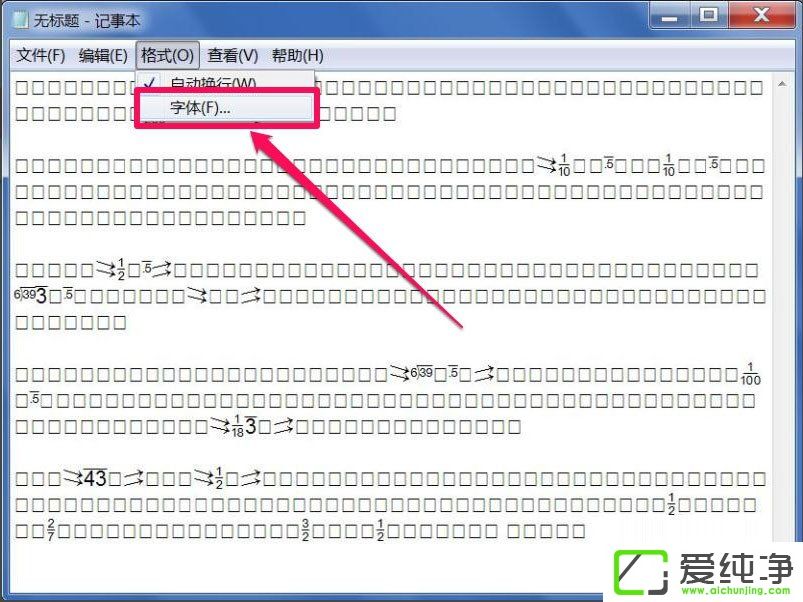
第二步:在字体修改窗口,可以看到设置的不是中文字体,发现是一种符号字体;
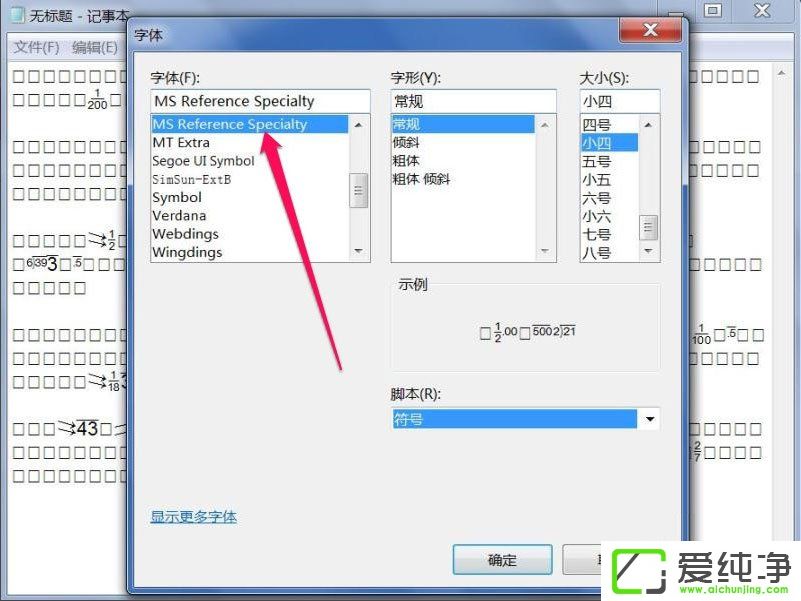
第三步:将它改为中文字体,大家通常使用的是“宋体”,“新宋体”之类,这里以宋体为例,选择它;
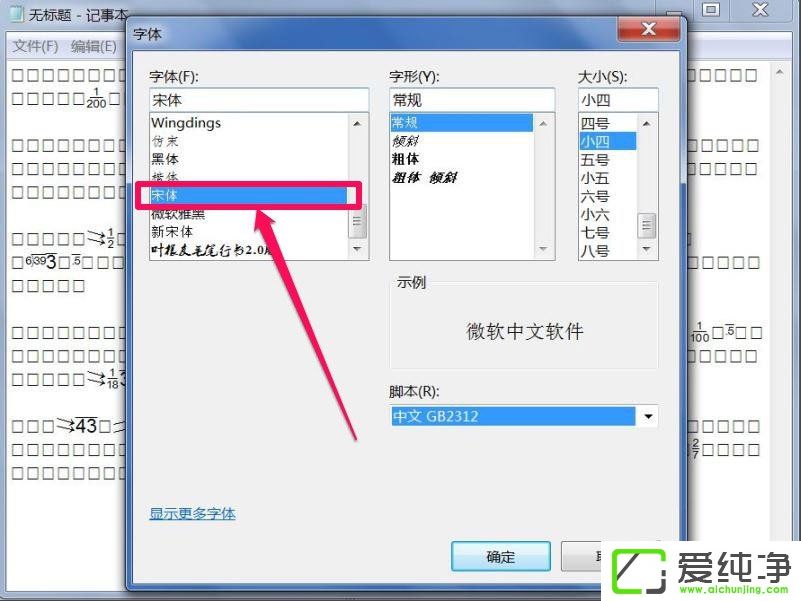
第四步:然后再调整一下脚本字体集,试试中文GB2312,或者是西欧语言,然后按“确定”;
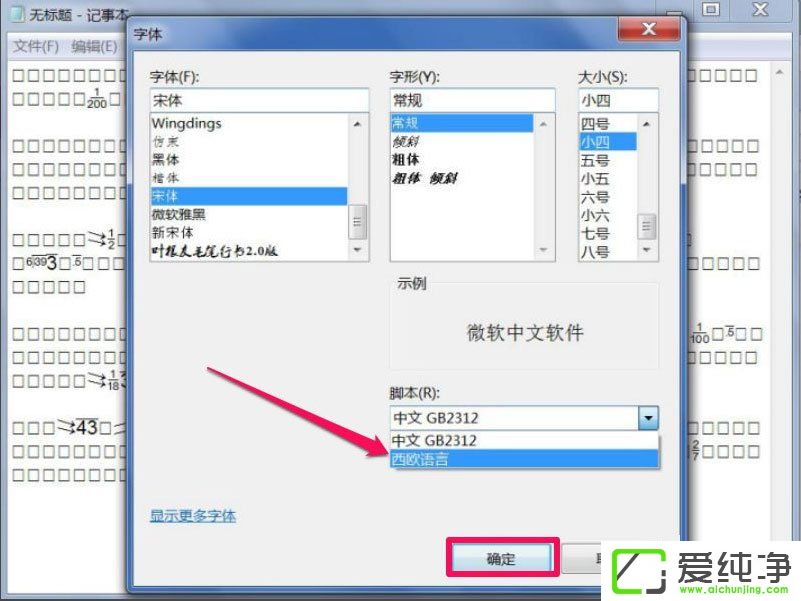
第五步:再返回到记事本,就可以看到字体被纠正过来了,不再是一堆乱码了;
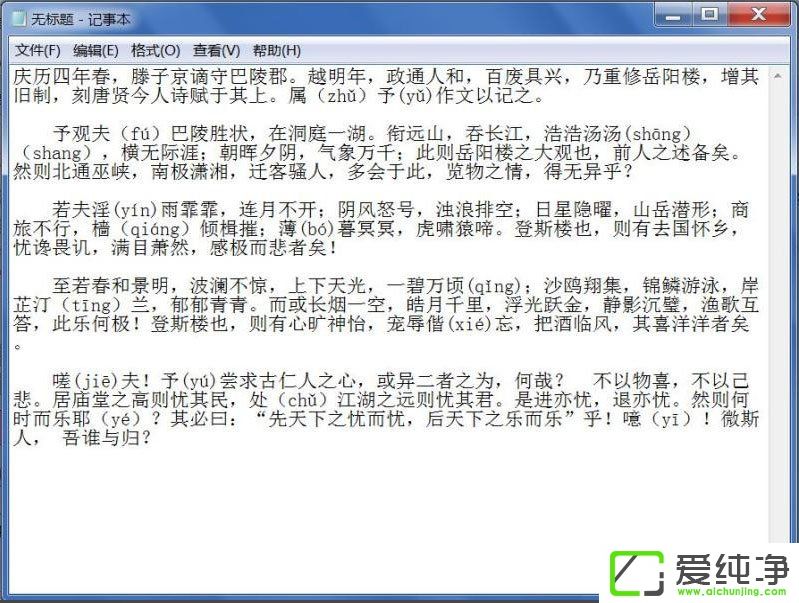
第六步:若还是不能恢复过来,可以右键,选择复制,把乱码全部复制下来;
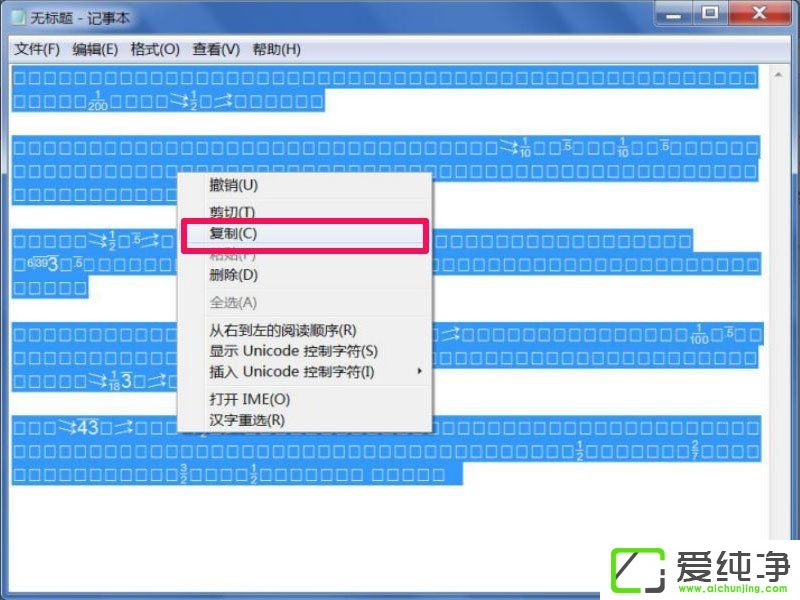
第七步:然后打开Word文档,把刚才复制的乱码粘贴到Word中,也可以纠正乱码情况;
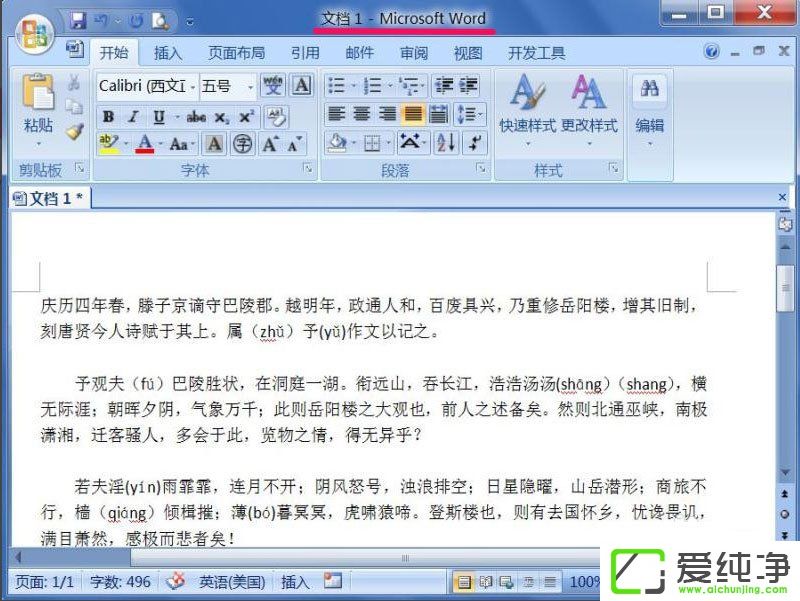
第八步:还可以在附件中,打开写字板,把乱码粘贴到写字板上,也可以纠正乱码。
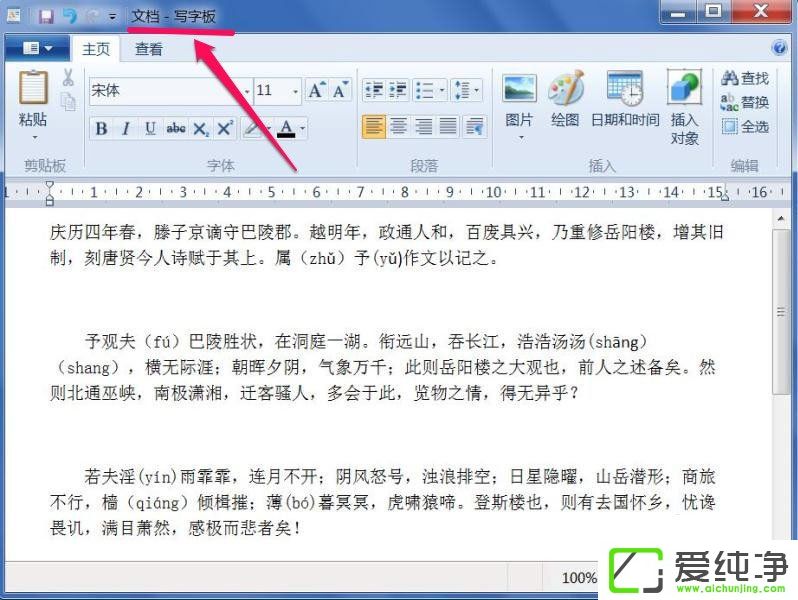
通过本文提供的方法,您应该能够解决Windows 7记事本出现乱码的问题,确保您的文本编辑工作顺畅进行。记住,定期更新系统、检查字符编码设置、以及使用合适的文本编辑工具都是确保文本显示正常的关键步骤。
| 留言与评论(共有 条评论) |